Chociaż Apple Music to jedna z najpopularniejszych platform do strumieniowego przesyłania muzyki online, z której korzystają miliardy użytkowników z całego świata, wielu odbiorców zgłaszało, że czasami Apple Music po prostu nie działa poprawnie na komputerze Mac, co najwyraźniej sprawia wrażenie, że dzieje się coś nie tak. W rzeczywistości istnieją pewne przyczyny, które mogą łatwo spowodować, że Apple Music przestanie normalnie działać. W tym artykule dowiemy się, dlaczego Apple Music nie działa na komputerze Mac i poznamy wszystkie sposoby rozwiązania tego problemu. Teraz tylko spójrz!
Dlaczego Apple Music nie działa na komputerze Mac?
Zanim zaczniesz szukać rozwiązań, które pozwolą naprawić Apple Music, które nie działa na komputerze Mac, lepiej poznaj przyczyny prowadzące do problemu, aby móc szybko znaleźć odpowiednie metody jego rozwiązania. Poniżej znajdują się najczęściej spotykane przyczyny, które powodują, że Apple Music przestaje działać normalnie:
- Serwery Apple Music nagle przestały działać.
- Twoje urządzenia łączą się z nieprawidłową siecią, co uniemożliwia Apple Music ładowanie zasobów.
- W aplikacji Apple Music lub systemach Mac mogą pojawiać się błędy.
- Przechowywane jest zbyt dużo danych w pamięci podręcznej, przez co ulegają one uszkodzeniu i przez to Apple Music nie działa prawidłowo.
- Twoje urządzenia nie mają wystarczającej ilości miejsca, aby załadować zawartość Apple Music.
- Twoje konto ma problemy, więc Apple Music przestaje działać.
- ...
Są to bardzo podstawowe problemy, które może napotkać wielu użytkowników podczas korzystania z usług Apple Music, a które mogą prowadzić do nieoczekiwanego braku działania Apple Music na komputerze Mac lub innych systemach urządzeń. Następnie możesz czytać dalej i uzyskać 10 ogólnych szybkich metod naprawienia tego problemu.
10 rozwiązań, aby naprawić niedziałającą muzykę Apple na komputerze Mac
Biorąc pod uwagę powyższe możliwe przyczyny, które powodują, że Apple Music nie działa na komputerze Mac, poniższe 10 prostych rozwiązań może pomóc w szybkim naprawieniu tego problemu. Weź którykolwiek z nich i wypróbuj już teraz.
Rozwiązanie 1. Sprawdź serwery Apple Music
Kiedy zauważysz, że Apple Music po prostu nie działa tak jak zwykle, jakby wszystko na platformie działało nieprawidłowo, zastanów się, czy serwery Apple nie działają i wszyscy mają te same problemy.
Aby sprawdzić, czy serwery Apple Music działają poprawnie, wystarczy przejść do: „apple.com/support/systemstatus” w przeglądarce. Jeśli każda ikona wyświetlana przed każdym serwerem Apple Music ma kolor zielony, oznacza to, że usługa działa poprawnie. Jeśli nadal nie działa jak zwykle na komputerze Mac, kontynuuj i znajdź inne rozwiązanie, które pomoże.
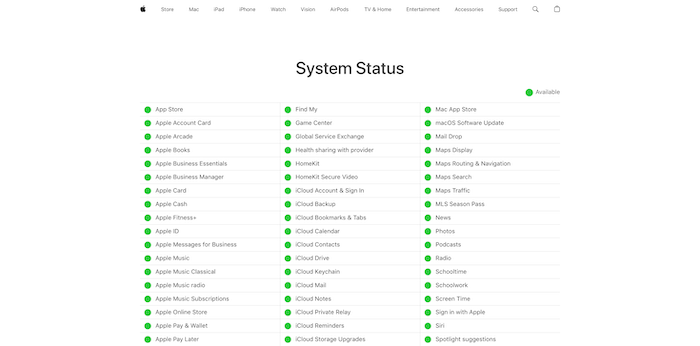
Rozwiązanie 2. Zmień sieć na szybszą
Jako usługa strumieniowego przesyłania muzyki online, Apple Music z pewnością potrzebuje stabilnych połączeń sieciowych, aby móc działać. Jeśli więc zauważysz, że zasoby muzyczne na platformie przestają być odtwarzane, cały czas się ładują lub przestają odtwarzać dźwięk, natychmiast sprawdź stan sieci. Jeśli sygnał Wi-Fi lub komórkowy jest słaby, ponowne połączenie się z szybszą siecią z pewnością pomoże szybko naprawić niedziałające działanie Apple Music na komputerze Mac!
Rozwiązanie 3. Uruchom ponownie komputer Mac
Jeśli Twój Mac działa przez długi czas i w tle działa zbyt wiele aplikacji lub programów, wydajność urządzenia może się obniżyć, w wyniku czego mogą pojawić się ukryte błędy, które uniemożliwiają normalne działanie Apple Music. Dlatego możesz po prostu wyłączyć komputer Mac, a następnie uruchomić go ponownie. W trakcie tego procesu wszystkie programy na komputerze Mac będą ponownie uruchamiane w odpowiedniej kolejności. Teraz po prostu spróbuj otworzyć Apple Music i odtwarzać utwory w zwykły sposób, a przekonasz się, że usługa znów działa normalnie.
Rozwiązanie 4. Zaktualizuj lub zainstaluj ponownie aplikację Apple Music
Jeśli nadal używasz przestarzałych aplikacji Apple Music, z pewnością pojawią się błędy, które spowodują, że Apple Music nieoczekiwanie przestanie działać na komputerze Mac. Aby to naprawić, po prostu przejdź do sklepów z aplikacjami, aby zaktualizować wersję aplikacji, lub bezpośrednio ją usuń, aby zainstalować ponownie. Najnowsza wersja Apple Music z pewnością naprawi wszystkie wykryte błędy i ulepszy usługi, aby zapewnić najlepszą jakość strumieniowego przesyłania muzyki. W większości przypadków ta metoda jest skuteczna, aby umożliwić normalne działanie Apple Music na Twoich urządzeniach.
Rozwiązanie 5. Wyloguj się z konta i zaloguj ponownie
Po wylogowaniu się i ponownym zalogowaniu na koncie Apple Music połączenie usługi Apple Music z jej serwerami zostanie ponownie odświeżone. Po zakończeniu odkryjesz, że problem z niedziałającym Apple Music został już naprawiony! Oto jak przeprowadzić ponowne logowanie na konto:
Krok 1. Po pierwsze, po otwarciu Apple Music dotknij „Konto” w menu i wybierz „Wyloguj się”.
Krok 2. Zamknij Apple Music i otwórz go ponownie.
Krok 3. Teraz otwórz „Konto” i zaloguj się ponownie przy użyciu swojego Apple Music ID.
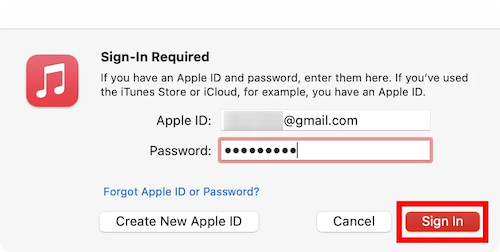
Rozwiązanie 6. Wyczyść pamięć podręczną Apple Music
Apple Music załaduje dane z pamięci podręcznej do przechowywania na Twoim urządzeniu, dzięki czemu strumieniowe przesyłanie muzyki będzie znacznie płynniejsze. Jeśli jednak Apple Music przechowuje zbyt dużo pamięci podręcznej, dane ulegną uszkodzeniu i spowodują nagłe problemy, w wyniku których Apple Music nie będzie działać na komputerze Mac.
Dlatego regularne czyszczenie pamięci podręcznej Apple Music to także dobry sposób na rozwiązanie lub zapobieganie nagłym błędom wpływającym na jakość odtwarzania muzyki. Zobacz, jak wyczyścić pamięć podręczną Apple Music i naprawić to, że Apple Music przestaje działać na komputerze Mac.
Krok 1. Po otwarciu aplikacji Apple Music na pasku menu kliknij „Muzyka” i otwórz „Preferencje”.
Krok 2. Przejdź do sekcji „Zaawansowane”.
Krok 3. Kliknij „Resetuj pamięć podręczną”, a wszystkie dane z pamięci podręcznej Apple Music zostaną usunięte.
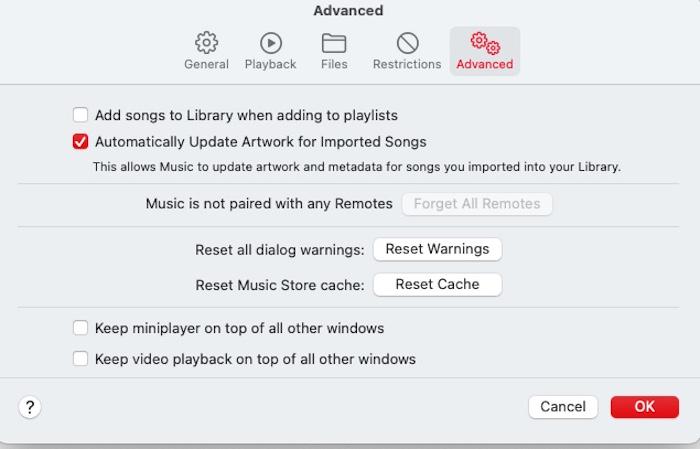
Następnie wróć do Apple Music i spróbuj przesyłać strumieniowo utwory, a przekonasz się, że teraz działa dobrze.
Rozwiązanie 7. Zwolnij miejsce na dysku Mac
Jak wspomniano powyżej, gdy Apple Music ładuje i przechowuje określone dane z pamięci podręcznej na urządzeniach, aby zapewnić płynniejszą obsługę, a jeśli nie ma wystarczającej ilości miejsca, aby Apple Music załadować dane, przestanie świadczyć pewne usługi, na przykład przestać odtwarzać muzykę. Musisz więc sprawdzić, czy na urządzeniu nie brakuje miejsca. Jeśli tak, zwalniając miejsce na komputerze Mac i próbując ponownie użyć Apple Music, przekonasz się, że wszystko znowu działa normalnie.
Rozwiązanie 8. Włącz bibliotekę muzyczną iCloud
Jeśli przez przypadek wyłączyłeś bibliotekę muzyczną iCloud, możesz utracić część zapisanych utworów, przez co Apple Music po prostu nie synchronizuje się ani nie pozwala na odtwarzanie ich na różnych urządzeniach. W rezultacie możesz wykonać poniższe kroki, aby ponownie włączyć bibliotekę muzyczną iCloud i naprawić błąd.
Krok 1. W aplikacji Apple Music przejdź do górnego paska menu i wybierz „Muzyka”.
Krok 2. Po otwarciu „Preferencji” przejdź do zakładki „Ogólne”.
Krok 3. Zaznacz opcję „Synchronizuj bibliotekę” i kliknij „OK”, wtedy wszystkie utwory zapisane w Twojej bibliotece zostaną pomyślnie zsynchronizowane.
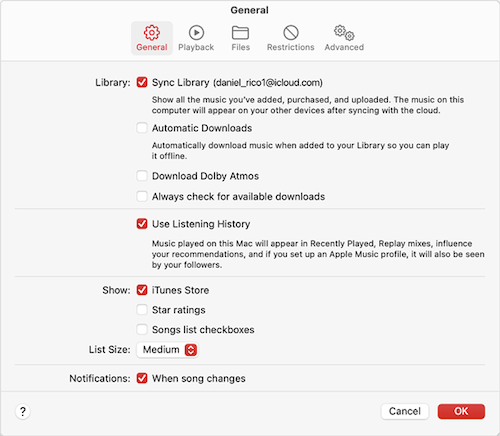
Następnie możesz pomyślnie odtwarzać zsynchronizowaną muzykę na różnych urządzeniach.
Rozwiązanie 9. Wyłącz zaporę sieciową na komputerze Mac
Chociaż Apple Music jest oprogramowaniem całkowicie bezpiecznym do uruchomienia, czasami jego działanie może zostać wyłączone przez zaporę sieciową lub zainstalowane oprogramowanie antywirusowe na komputerze Mac, co powoduje, że Apple Music nie działa na komputerze Mac. Po prostu wyłączenie takiego oprogramowania na jakiś czas pomoże rozwiązać problemy z Apple Music i umożliwi mu ponowne działanie. Aby wyłączyć ustawienie zapory sieciowej na komputerze Mac, wystarczy wykonać poniższe kroki:
Krok 1. Otwórz „Preferencje systemowe” na komputerze Mac.
Krok 2. Wybierz „Bezpieczeństwo i prywatność”, a następnie przejdź do zakładki „Zapora sieciowa”.
Krok 3. Jeśli okaże się, że ustawienie zapory jest teraz włączone, przejdź do lewego dolnego rogu i kliknij ikonę kłódki, a następnie dotknij opcji „Wyłącz zaporę”, aby natychmiast ją wyłączyć.
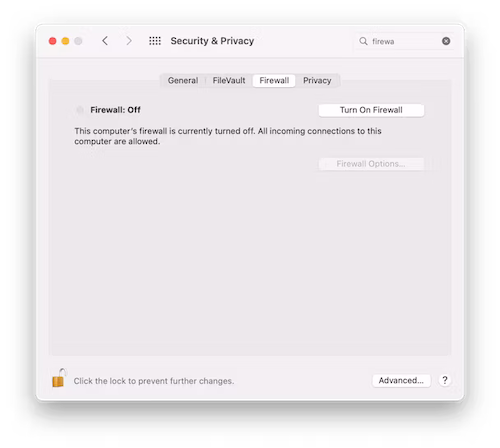
Teraz spróbuj ponownie uruchomić Apple Music, a przekonasz się, że działa dobrze jak zwykle.
Rozwiązanie 10. Zresetuj aplikację Apple Music
Jeśli po wypróbowaniu wszystkich powyższych metod nadal stwierdzasz, że Apple Music nie działa poprawnie na komputerze Mac, spróbuj wykonać poniższe kroki, aby zresetować urządzenie, co może całkowicie rozwiązać problem:
Krok 1. Aby rozpocząć, musisz zamknąć aplikację Muzyka na komputerze Mac, jeśli ją otworzyłeś.
Krok 2. Następnie przejdź do „Finder” i wybierz „Idź” z paska menu. Wybierz opcję „Przejdź do folderu…”.
Krok 3. Wpisz polecenie „~/Library/Containers/com.apple.com/” i naciśnij „Idź”, zostaniesz natychmiast przekierowany do folderu „Biblioteka”.
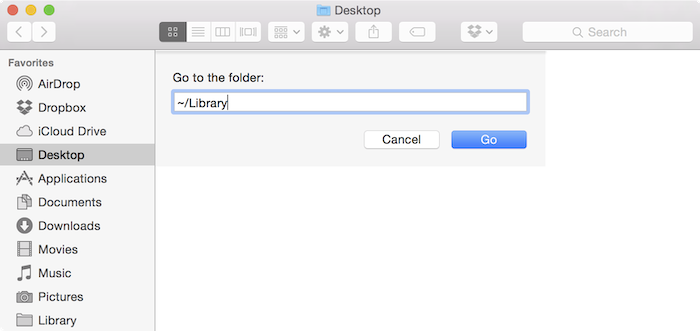
Krok 4. Teraz uruchom ponownie aplikację Muzyka i spróbuj użyć jej do strumieniowego przesyłania muzyki. Tym razem wszystkie funkcje będą działać normalnie.
Dodatkowa wskazówka: pobierz Apple Music offline, aby uniknąć problemów z działaniem Apple Music
Powyższe 10 ogólnych metod jest łatwych do zastosowania i skutecznych, aby pomóc Ci rozwiązać problem Apple Music, który nie działa na komputerze Mac. Na przykład wtedy, gdy Apple Music zatrzymuje się na Twoim Macu lub widzisz, że Apple Music jest odtwarzany, ale nie ma dźwięku, te rozwiązania prawdopodobnie pomogą Ci natychmiast uporać się z problemami.
Jeśli jednak masz już dość wszelkiego rodzaju błędów Apple Music i chcesz uniknąć nieznanych sytuacji, które mogą wystąpić w przyszłości, możesz pobrać Apple Music w trybie offline, aby cieszyć się nimi płynnie, bez wpływu warunków sieciowych lub problemów z Apple Music. Aby to zrobić, MuConvert Apple Music Converter jest najlepszy Program do pobierania muzyki Apple możesz spróbować.
MuConvert Konwerter muzyki Apple bezpośrednio osadza w oprogramowaniu oficjalny odtwarzacz internetowy Apple Music, umożliwiając przeglądanie oficjalnej biblioteki muzycznej i wybieranie wszystkich ulubionych zasobów oraz przekonwertować Apple Music na MP3, M4A lub inne popularne formaty natychmiast. Utrzymuje bezstratny stan muzyki z najwyższą jakością 320 Kb/s, dzięki czemu możesz zapisywać utwory Apple Music w trybie offline i cieszyć się najlepszą jakością odtwarzania, niezależnie od tego, jakiego odtwarzacza multimedialnego chcesz używać.
Oprogramowanie zapewnia również dużą wydajność przetwarzania pobrań z Apple Music, dzięki zastosowaniu przyspieszonych technologii, które przyspieszają pobieranie wsadowe do 10 razy szybciej. Pobranie całej listy odtwarzania może zająć tylko kilka minut, co znacznie oszczędza Twój czas i wysiłek!
- Wbudowany odtwarzacz internetowy Apple Music umożliwiający stabilne i wygodne pobieranie wszystkich utworów
- Oferuje niestandardowe opcje parametrów umożliwiające pobieranie Apple Music w dowolnym formacie i jakości do 320 Kb/s, według własnego uznania
- Przechowuje informacje ID3 dla każdego pobrania Apple Music
- Obsługuje automatyczne filtrowanie pobranych plików muzycznych według tagów
- Przyspiesza pobieranie wsadowe do 10X lub szybciej, aby zaoszczędzić czas
Tutaj możesz także sprawdzić prosty przewodnik, aby zobaczyć, jak działa MuConvert Apple Music Converter w celu pobierania utworów:
Krok 1. Otwórz MuConvert Apple Music Converter i wejdź do wbudowanego odtwarzacza internetowego. Najpierw musisz zalogować się przy użyciu swojego Apple Music ID.
Krok 2. Następnie w odtwarzaczu internetowym wybierz dowolną muzykę lub playlistę, którą lubisz i kliknij przycisk „Dodaj do listy konwersji”, aby dodać wszystkie utwory i przygotować się do pobrania muzyki.
Krok 3. Wybierz format wyjściowy i dostosuj „Próbkowanie” i „Przepływność” przed rozpoczęciem pobierania utworów z Apple Music.
Krok 4. Kliknij „Konwertuj wszystko”, aby zapisać wszystkie wybrane utwory w trybie offline!

Aby uzyskać więcej szczegółów operacyjnych, na tym blogu dowiesz się, jak pobrać Apple Music na Maca korzystanie z MuConvert Apple Music Converter krok po kroku.
Wnioski w
Nie martw się, gdy nagle okaże się, że Apple Music nie działa na komputerze Mac, ponieważ teraz masz 10 przydatnych rozwiązań, które pomogą Ci to rozwiązać! Ponadto, jeśli chcesz trwale pozbyć się błędów Apple Music i cieszyć się płynniejszym odtwarzaniem muzyki w trybie offline, możesz spróbować MuConvert Konwerter muzyki Apple aby wcześniej pobrać wszystkie ulubione treści i przesyłać strumieniowo za pomocą bardziej profesjonalnych odtwarzaczy multimedialnych! To oprogramowanie można zainstalować bezpłatnie i oferuje bezpłatną wersję próbną. Teraz zacznij korzystać z tego wspaniałego narzędzia do pobierania muzyki!
Bezstratnie konwertuj Apple Music na MP3
Usuń DRM z utworów Apple Music i przekonwertuj je na MP3 bez utraty jakości.

Więcej wiadomości
Szczegółowa recenzja 7 najlepszego konwertera muzyki Apple [Aktualizacja!] Czytaj więcej » Jak usunąć DRM z Apple Music [Nowa aktualizacja!] Czytaj więcej » Jak przekonwertować Apple Music na MP3 [5 metody] Czytaj więcej » Jak przekonwertować M4P na bezstratny WAV w 2024 r. [4 sposoby] Czytaj więcej »









